Ada dua jenis sistem database:database relasional dan database NoSQL. Database relasional digunakan untuk menyimpan data dan tidak dapat memproses sejumlah besar data deret waktu. Basis data NoSQL sangat berguna untuk bekerja dengan kumpulan besar data terdistribusi.
TimescaleDB adalah database deret waktu sumber terbuka dan gratis yang dirancang khusus untuk skala, kemudahan penggunaan, dan kueri kompleks. TimescaleDB adalah perpanjangan dari PostgreSQL yang menawarkan yang terbaik dari sistem basis data NoSQL dan relasional. Anda dapat menulis jutaan titik data per detik dan menyimpan 100 miliar baris dan 10 terabyte data dengan TimescaleDB.
Dalam tutorial ini, kami akan menjelaskan cara menginstal TimescaleDB di Ubuntu 18.04.
Prasyarat
- VPS Ubuntu 18.04 baru di Platform Cloud Atlantic.Net.
- Kata sandi root yang dikonfigurasi di server Anda.
Langkah 1 – Buat Server Cloud Atlantic.Net
Pertama, masuk ke Server Cloud Atlantic.Net Anda. Buat server baru, pilih Ubuntu 18.04 sebagai sistem operasi dengan setidaknya 1GB RAM. Hubungkan ke Server Cloud Anda melalui SSH dan masuk menggunakan kredensial yang disorot di bagian atas halaman.
Setelah Anda masuk ke server Ubuntu 18.04 Anda, jalankan perintah berikut untuk memperbarui sistem dasar Anda dengan paket terbaru yang tersedia.
apt-get update -y
Langkah 2 – Instal PostgreSQL
TimescaleDB didukung oleh PostgreSQL dan digunakan untuk menganalisis data deret waktu dengan bahasa kueri PostgreSQL, jadi Anda perlu menginstal server PostgreSQL 9.6 atau yang lebih baru di server Anda.
Anda dapat menginstalnya dengan menjalankan perintah berikut:
apt-get install postgresql-10 -y
Setelah menginstal server PostgreSQL, mulai layanan PostgreSQL dan aktifkan untuk memulai setelah sistem reboot dengan perintah berikut:
systemctl start postgresql systemctl enable postgresql
Anda sekarang dapat memverifikasi status layanan PostgreSQL dengan perintah berikut:
systemctl status postgresql
Anda akan melihat output berikut:
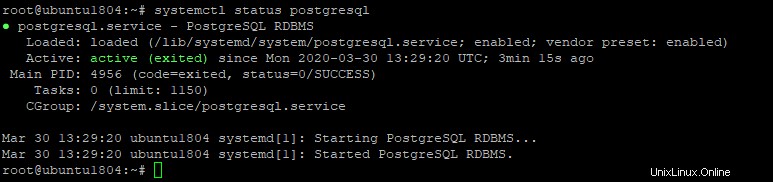
Untuk melakukannya, masuk dengan pengguna PostgreSQL dengan perintah berikut:
su - postgres
Selanjutnya, atur kata sandi untuk pengguna Postgres dengan perintah berikut:
psql -c "alter user postgres with password 'new-password'"
Selanjutnya, keluar dari shell PostgreSQL dengan perintah berikut:
exit
Setelah selesai, Anda dapat melanjutkan ke langkah berikutnya.
Langkah 3 – Instal dan Konfigurasi TimescaleDB
add-apt-repository ppa:timescale/timescaledb-ppa -y
Setelah repositori ditambahkan, perbarui repositori dengan perintah berikut:
apt-get update -y
Terakhir, instal TimescaleDB dengan menjalankan perintah berikut:
apt-get install timescaledb-postgresql-10 -y
Setelah terinstal, Anda perlu mengedit file postgresql.conf dan menyertakan perpustakaan TimescaleDB.
nano /etc/postgresql/10/main/postgresql.conf
Tambahkan baris berikut di akhir file:
shared_preload_libraries = 'timescaledb'
Simpan dan tutup file setelah Anda selesai. Kemudian, restart layanan PostgreSQL untuk menerapkan perubahan:
systemctl restart postgresql
Langkah 4 – Verifikasi Instalasi TimescaleDB
Pada titik ini, TimescaleDB diinstal dan dikonfigurasi. Saatnya menguji database TimescaleDB.
Untuk melakukannya, masuk ke shell PostgreSQL dengan perintah berikut:
su - postgres [email protected]:~$ psql
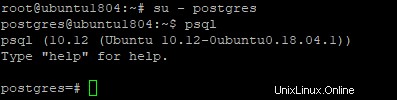
Selanjutnya, buat database baru bernama testdb dengan perintah berikut:
postgres=# CREATE DATABASE timedb;
Selanjutnya, sambungkan ke database Anda dengan perintah berikut:
postgres=# \c timedb
Keluaran:
Anda sekarang terhubung ke database “timedb” sebagai pengguna “postgres”.
Terakhir, aktifkan ekstensi TimescaleDB dengan perintah berikut:
timedb=# CREATE EXTENSION IF NOT EXISTS timescaledb CASCADE;
Anda akan mendapatkan output berikut:
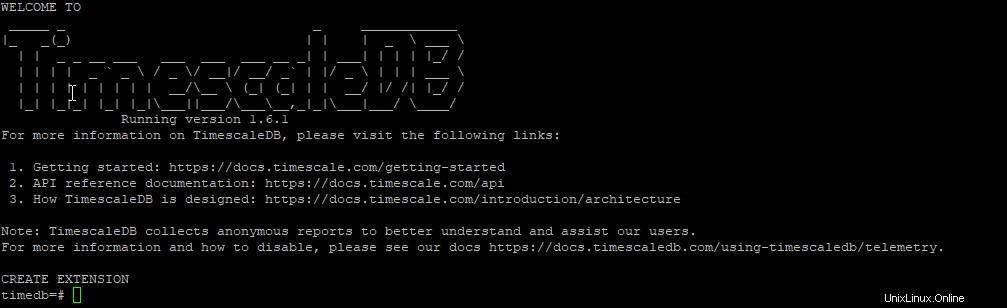
Output di atas dengan jelas menunjukkan bahwa TimescaleDB diaktifkan dengan PostgreSQL.
Selanjutnya, keluar dari shell PostgreSQL dengan perintah berikut:
\q exit
Kesimpulan
Selamat! Anda telah berhasil menginstal TimescaleDB di server Ubuntu 18.04. Anda sekarang dapat memanfaatkan manfaat utama yang ditawarkan TimescaleDB dibandingkan sistem basis data relasional tradisional. Untuk informasi lebih lanjut, lihat dokumentasi resmi di TimescaleDB Doc. Mulai TimescaleDB hari ini di Atlantic.Net VPS Hosting!